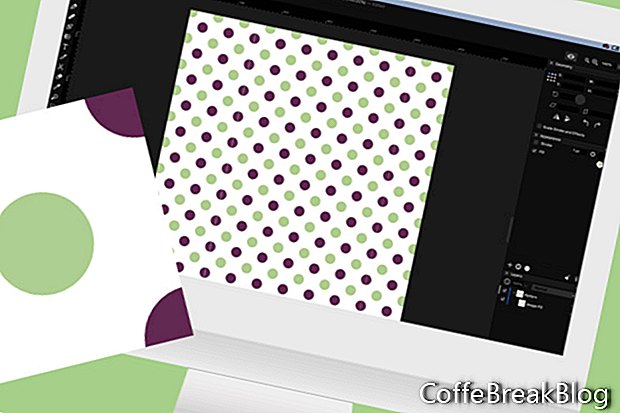Trong hướng dẫn này, chúng tôi sẽ tiếp tục làm việc trên một mẫu bề mặt lặp lại thả nửa liền mạch trong Amadine, một ứng dụng vẽ vector mới cho Mac. Bây giờ chúng ta đã hoàn thành mẫu, chúng ta có thể tùy chỉnh màu sắc và tạo mẫu bề mặt đầu tiên. Mẫu này sẽ có kích thước 1000 x 1000 px ở 300 dpi, đây là kích thước hoàn hảo để sử dụng làm mẫu nền cho nhãn dán kế hoạch.
- Mở Half Drop Circle Template.amdn vào ứng dụng Amadine.
- Để thay đổi màu của vòng tròn trung tâm, chúng tôi sẽ chọn vòng tròn trên Bảng và mở bảng Màu trong bảng Giao diện. Từ bảng Màu, bạn có thể đặt màu bạn chọn. Tôi đã sử dụng màu xanh lục (# a1cd7c) cho vòng tròn trung tâm và màu tím (# 932e78) cho các vòng tròn góc. Tôi đặt màu nền thành màu trắng (#fffcfc).
- Để thay đổi màu nền, chọn lớp Màu trong bảng điều khiển Lớp. Trong bảng Giao diện, đặt màu nền của sự lựa chọn của bạn (xem ảnh chụp màn hình).
Lặp lại quá trình cho năm vòng tròn. Bây giờ chúng ta có thể xuất mẫu này dưới dạng tệp EPS, duy trì các vectơ.
- Từ Menu, chọn Tệp - Xuất. Trong cửa sổ Xuất (xem ảnh chụp màn hình), chọn EPS. Đặt Phạm vi xuất thành Toàn bộ tài liệu và DPI thành 300. Đặt tên cho tệp hình ảnh GreenPurplePolkaDot. Nhấp vào Xuất.
Bây giờ chúng ta có mẫu thả một nửa, chúng ta có thể sử dụng nó để tạo mẫu bề mặt. Hãy bắt đầu một tài liệu mới nhưng lần này nó sẽ là 1000 x 1000 pixel. Đây là một kích thước tốt cho một nhãn dán kỹ thuật số hộp đầy đủ. Nếu dự án của bạn lớn hơn, bạn sẽ cần một Bảng lớn hơn.
- Bắt đầu một tài liệu mới bằng cách nhấp vào Tệp - Mới và đặt các giá trị sau trong cửa sổ Tài liệu mới. Nhấp vào nút Tạo.
Loại: In
Đặt trước: Tùy chỉnh
Chiều rộng: 1000 px
Chiều cao: 1000px
Đơn vị: Pixels
Định hướng: Chân dung
Bây giờ chúng tôi sẽ thêm một hình chữ nhật trên lớp mặc định và điền vào hình chữ nhật với mẫu lặp lại của chúng tôi.
- Chọn lớp 1 và đặt tên cho nó Mẫu.
- Vẽ một hình chữ nhật trên lớp này và đặt tên cho lớp Path Nói lại. Tắt Stroke và giữ Fill. (xem ảnh chụp màn hình).
- Với lớp Lặp lại được chọn, nhấp vào biểu tượng Tô màu để mở bảng Màu. Nhấp vào tab Hình ảnh và sau đó nhấp vào nút Hình ảnh. Chọn GreenPurplePolkaDot.eps tập tin mà chúng tôi vừa thực hiện. Đặt Loại điền thành Ngói. Bạn sẽ thấy mẫu được lặp lại trên toàn bộ Trang tính (xem ảnh chụp màn hình).
Bạn có thể kiểm soát kích thước của chấm polka lặp lại với thanh trượt Scale.
- Bấm vào Tệp - Lưu để lưu mẫu thử nghiệm của bạn dưới dạng tệp .amdn.
Nhà xuất bản Swift
Amadine
Phần mềm BeLight
Ảnh chụp màn hình Amadine được sử dụng bởi sự cho phép của BeLight Software Ltd.
Trở lại
Video HướNg DẫN: DÂN CHƠI LỚP 10A (Sóng Gió Parody) I Nhạc chế I Kem Xôi Parody (Có Thể 2024).